时间:2018-11-05 11:10:22 作者:wenjun 来源:系统之家 1. 扫描二维码随时看资讯 2. 请使用手机浏览器访问: https://m.xitongzhijia.net/xtjc/20181105/139692.html 手机查看 评论 反馈
如何在快手视频上随便涂鸦?快手视频是一个短视频app,用户喜欢用快手视频拍摄一些好玩的短视频并分享出去。想要在自己拍摄的视频中添加一些涂鸦,该怎么添加呢?下面就是在快手视频上随便涂鸦的方法,一起了解一下。
1、打开快手短视频app,点击主界面右上角的拍摄按钮,录制一段视频。
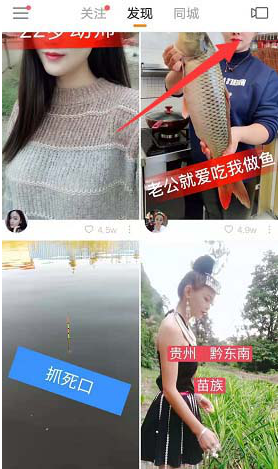
2、视频拍摄完成后进行预览,然后点击界面右下角的【更多】。

3、会弹出一些选项,点击【涂鸦】。

4、进入涂鸦的界面,如图,拖到光标到要添加涂鸦的视频位置。
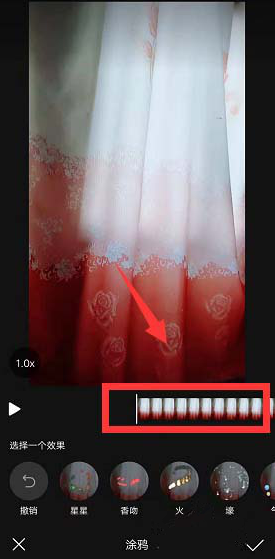
5、在界面下方点击一款涂鸦效果,在视频任意位置划动。
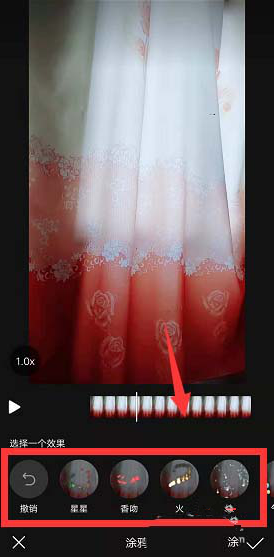
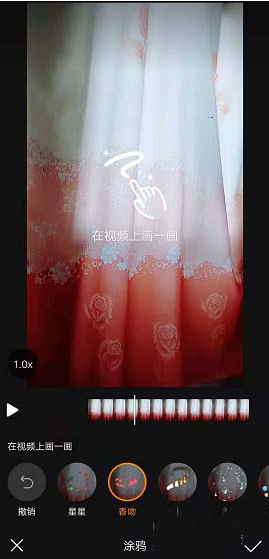
6、想要将涂鸦留在视频中多久,就划多长时间,预览一下,然后点击右上角的【下一步】。
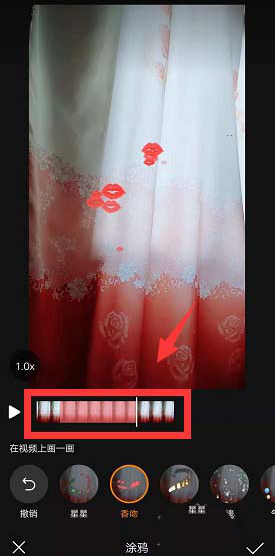

上面就是在快手视频上随便涂鸦的方法,是不是非常简单?请继续关注系统之家。
发表评论
共0条
评论就这些咯,让大家也知道你的独特见解
立即评论以上留言仅代表用户个人观点,不代表系统之家立场